Red Hat Training
A Red Hat training course is available for RHEL 8
17.2. Optimización de las máquinas virtuales de Windows
Cuando se utiliza Microsoft Windows como sistema operativo invitado en una máquina virtual (VM) alojada en RHEL 8, el rendimiento del invitado puede verse afectado negativamente.
Por lo tanto, Red Hat recomienda optimizar sus VMs de Windows haciendo cualquier combinación de lo siguiente:
- Uso de controladores paravirtualizados. Para más información, consulte Sección 17.2.1, “Instalación de controladores paravirtuales KVM para máquinas virtuales Windows”.
- Habilitación de las iluminaciones de Hyper-V. Para más información, consulte Sección 17.2.2, “Habilitación de las iluminaciones de Hyper-V”.
- Configuración de los parámetros del controlador NetKVM. Para más información, consulte Sección 17.2.3, “Configuración de los parámetros del controlador NetKVM”.
- Optimizar o desactivar los procesos de fondo de Windows. Para más información, consulte Sección 17.2.5, “Optimización de los procesos de fondo en las máquinas virtuales de Windows”.
17.2.1. Instalación de controladores paravirtuales KVM para máquinas virtuales Windows
El principal método para mejorar el rendimiento de sus máquinas virtuales (VM) de Windows es instalar controladores KVM paravirtualizados (virtio) para Windows en el sistema operativo (SO) invitado.
Para ello:
- Prepare el medio de instalación en la máquina anfitriona. Para más información, consulte Sección 17.2.1.2, “Preparación de los medios de instalación del controlador virtio en una máquina anfitriona”.
- Adjunte el medio de instalación a una VM de Windows existente, o adjúntelo al crear una nueva VM de Windows.
-
Instale los controladores
virtioen el sistema operativo invitado Windows. Para más información, consulte Sección 17.2.1.3, “Instalación de los controladores virtio en un invitado de Windows”.
17.2.1.1. Cómo funcionan los controladores de Windows virtio
Los controladores paravirtualizados mejoran el rendimiento de las máquinas virtuales (VMs) disminuyendo la latencia de E/S y aumentando el rendimiento a niveles casi bare-metal. Red Hat recomienda el uso de controladores paravirtualizados para las máquinas virtuales que ejecutan tareas y aplicaciones de E/S intensas.
los controladoresvirtio son los controladores de dispositivos paravirtualizados de KVM, disponibles para las máquinas virtuales de Windows que se ejecutan en hosts KVM. Estos controladores son proporcionados por el paquete virtio-win, que incluye controladores para:
- Dispositivos (de almacenamiento) en bloque
- Controladores de interfaz de red
- Controladores de vídeo
- Dispositivo de ampliación de la memoria
- Dispositivo de puerto serie paravirtual
- Dispositivo fuente de entropía
- Dispositivo de pánico paravirtual
- Dispositivos de entrada, como ratones, teclados o tabletas
- Un pequeño conjunto de dispositivos emulados
Para obtener información adicional sobre los dispositivos emulados, virtio, y asignados, consulte Capítulo 10, Gestión de dispositivos virtuales.
Utilizando los controladores KVM virtio, se espera que las siguientes versiones de Microsoft Windows se ejecuten de forma similar a los sistemas físicos:
- Versiones de Windows Server: Consulte Sistemas operativos invitados certificados para Red Hat Enterprise Linux con KVM en la Base de conocimientos de Red Hat.
Versiones de Windows Desktop (no servidor):
- Windows 7 (versiones de 32 y 64 bits)
- Windows 8 (versiones de 32 y 64 bits)
- Windows 8.1 (versiones de 32 y 64 bits)
- Windows 10 (versiones de 32 y 64 bits)
17.2.1.2. Preparación de los medios de instalación del controlador virtio en una máquina anfitriona
Para instalar los controladores virtio de KVM en una máquina virtual (VM) de Windows, primero debe preparar el medio de instalación del controlador virtio en la máquina anfitriona. Para ello, instale el paquete virtio-win en la máquina anfitriona y utilice el archivo .iso que proporciona como almacenamiento para la VM.
Requisitos previos
- Asegúrese de que la virtualización está activada en su sistema host RHEL 8.
Procedimiento
Descargue los controladores
- Navegue para descargar Red Hat Enterprise Linux.
-
Seleccione la dirección
Product Variantcorrespondiente a la arquitectura de su sistema. Por ejemplo, para Intel 64 y AMD64, seleccione Red Hat Enterprise Linux for x86_64. -
Asegúrese de que el
Versiones 8. -
En la página web
Packages, busque virtio-win. Haga clic en
Download Latest.El archivo
RPMse descarga.
Instale el paquete
virtio-windesde el directorio de descarga. Por ejemplo:# yum install ~/Downloads/virtio-win-1.9.9-3.el8.noarch.rpm [...] Installed: virtio-win-1.9.9-3.el8.noarchSi la instalación tiene éxito, los archivos del controlador
virtio-winse preparan en el directorio/usr/share/virtio-win/. Estos incluyen los archivosISOy un directoriodriverscon los archivos del controlador en directorios, uno para cada arquitectura y versión de Windows soportada.# ls /usr/share/virtio-win/ drivers/ guest-agent/ virtio-win-1.9.9.iso virtio-win.isoAdjunte el archivo
virtio-win.isoa la VM de Windows. Para ello, realice una de las siguientes acciones:- Utiliza el archivo como disco al crear una nueva VM de Windows.
Añada el archivo como un CD-ROM a una máquina virtual de Windows existente. Por ejemplo:
# virt-xml WindowsVM --add-device --disk virtio-win.iso,device=cdrom Domain 'WindowsVM' defined successfully.
Recursos adicionales
-
Cuando
virtio-win.isoestá conectado a la VM de Windows, puede proceder a instalar el controlador de virtio en el sistema operativo invitado de Windows. Para obtener instrucciones, consulte Sección 17.2.1.3, “Instalación de los controladores virtio en un invitado de Windows”.
17.2.1.3. Instalación de los controladores virtio en un invitado de Windows
Para instalar los controladores de KVM virtio en un sistema operativo (SO) invitado Windows, debe añadir un dispositivo de almacenamiento que contenga los controladores - ya sea al crear la máquina virtual (VM) o después - e instalar los controladores en el SO invitado Windows.
Requisitos previos
-
Debe adjuntarse a la VM un medio de instalación con los controladores KVM
virtio. Para obtener instrucciones sobre la preparación del medio, consulte Sección 17.2.1.2, “Preparación de los medios de instalación del controlador virtio en una máquina anfitriona”.
Procedimiento
-
En el sistema operativo invitado Windows, abra la aplicación
File Explorer. -
Haga clic en
This PC. -
En el panel
Devices and drives, abra el mediovirtio-win. Basándose en la arquitectura de la vCPU de la VM, ejecute uno de los instaladores en el medio.
-
Si utiliza una vCPU de 32 bits, ejecute el instalador
virtio-win-gt-x86. -
Si utiliza una vCPU de 64 bits, ejecute el instalador
virtio-win-gt-x64.
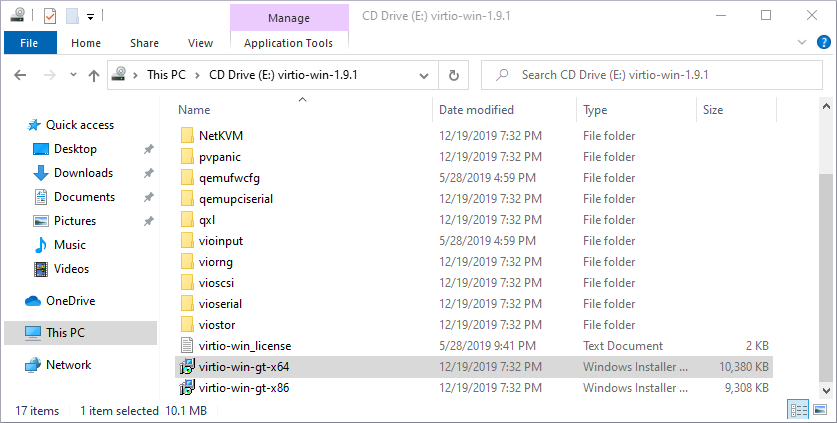
-
Si utiliza una vCPU de 32 bits, ejecute el instalador
En el asistente de configuración de
Virtio-win-guest-toolsque se abre, siga las instrucciones mostradas hasta llegar al pasoCustom Setup.
- En la ventana de configuración personalizada, seleccione los controladores de dispositivo que desea instalar. El conjunto de controladores recomendado se selecciona automáticamente, y las descripciones de los controladores se muestran a la derecha de la lista.
- Haga clic en siguiente y luego en Instalar.
- Una vez finalizada la instalación, haga clic en Finalizar.
- Reinicie la máquina virtual para completar la instalación del controlador.
Verificación
-
En
This PC, abra el disco del sistema. Esto es típicamente(C:). En el directorio
Program Files, abra el directorioVirtio-Win.Si el directorio
Virtio-Winestá presente y contiene un subdirectorio para cada uno de los controladores seleccionados, la instalación fue exitosa.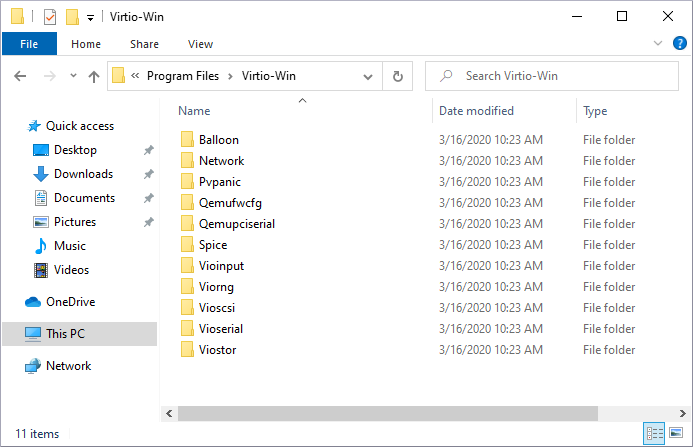
Recursos adicionales
- Puede utilizar la interfaz de línea de comandos (CLI) de Microsoft Windows Installer (MSI) en lugar de la interfaz gráfica para instalar los controladores. Para obtener más información sobre MSI, consulte la documentación de Microsoft.
- Si instala el controlador NetKVM, es posible que también tenga que configurar los parámetros de red del invitado de Windows. Para obtener instrucciones, consulte Sección 17.2.3, “Configuración de los parámetros del controlador NetKVM”.

